Impressを起動します。
ファイル→最近使用したドキュメント→Impress勉強会.pptxをクリックします。

スライド3をクリック。

現在はBlank Slideというテンプレートのこの背景を使っています。
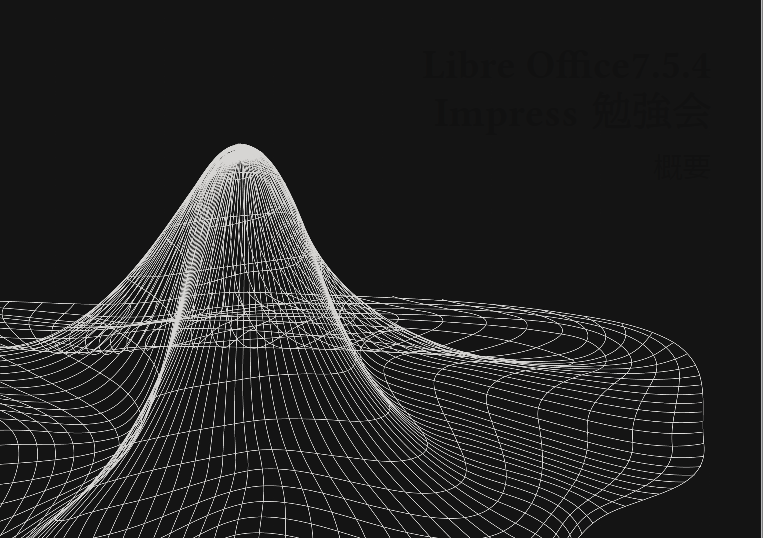
スライド3だけ背景画像を変えてみます。
※後で戻すので、今回は作業後に保存をしないで終了します。
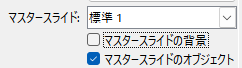
サイドバー、プロパティ内、マスタースライドのオブジェクトのチェックを外します。
 ←このように。
←このように。
スライド3だけスライドの背景画像が消えました。

画像の挿入ボタンをクリックします。
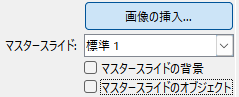
事前に用意した画像をピクチャーから選択して開きます。


マスタースライドの背景にチェックを入れます。

スライド3の背景画像だけが変わりました。

マスタースライドのオブジェクトにチェックを入れなおします。
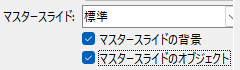
元の方が文字をハッキリ読めて、良いですよね。かといって、
上の画像を下の画像のように白い幕で覆うなら画像を変える意味が解りません。

という事で今回は保存無しで✖で閉じて終了します。

保存しないをクリックします。
次回のレッスンでは図表を作る手順を図解しますね。
背景画像に疑問をお持ちの方の為に!
↑sozaikoujou.comさんからいただいた
このBlank Slideというテンプレートには、この背景と、
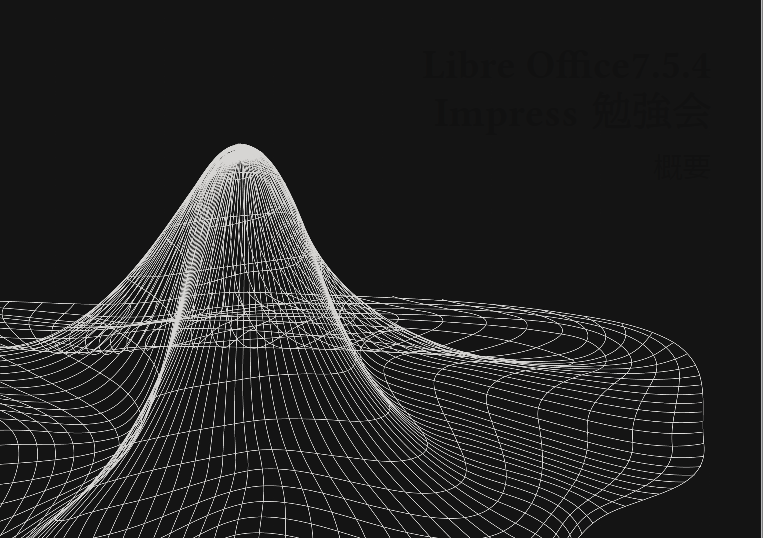
この背景が使用されています。
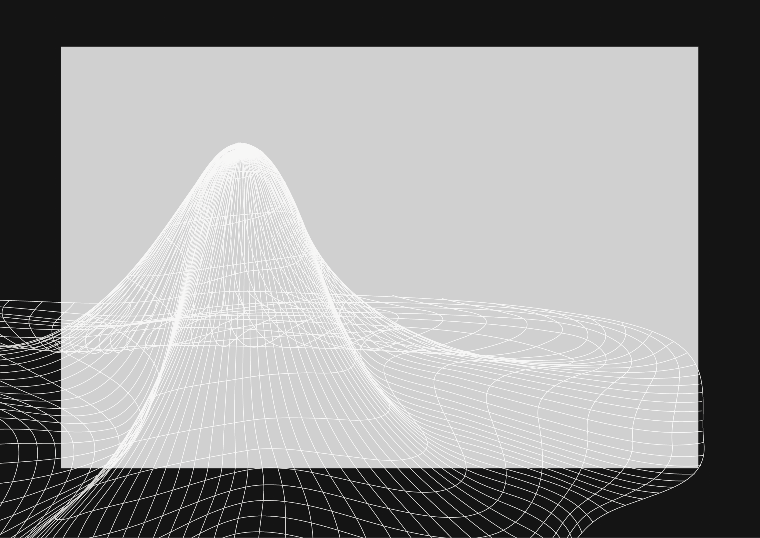
これが白い幕まで消えてしまう理由です👍
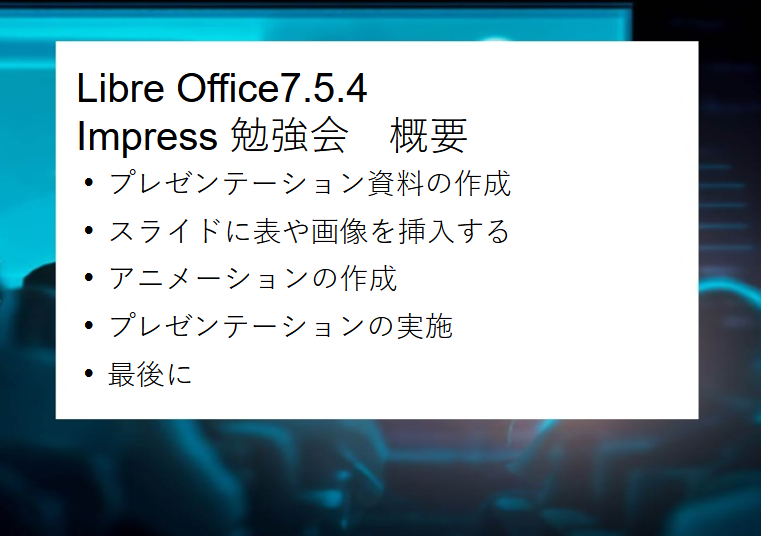
同じような画像を作れば、こうもできます。
でも、これなら背景画像を変える意味がありませんよね?😊